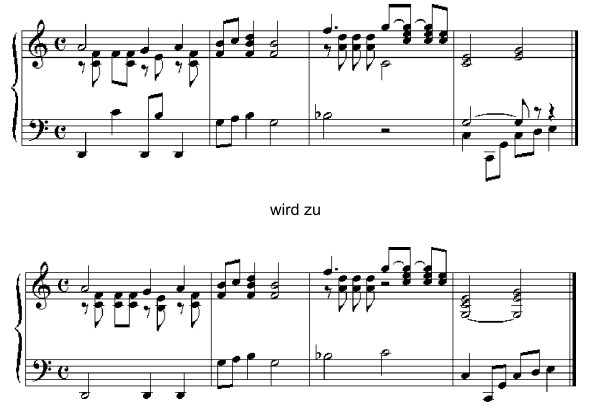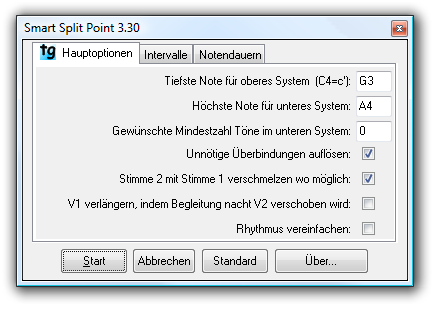
Wie Sie dahin kommen
- Wählen Sie mit dem Anwahlwerkzeug
 einen Bereich an.
einen Bereich an. - Wählen Sie Plug-ins > TG Tools > Smart Split Point.
Dieses Plug-In ist für die Verwendung mit Klaviermusik gedacht. Nachdem Sie z. B. eine HyperScribe-Aufnahme durchgeführt haben, können Sie dieses Plug-In dazu verwenden, Trennpunktfehler zu korrigieren (Noten, die Sie von einem Notensystem in das andere verschieben möchten). Es erkennt automatisch die Noten, die verschoben werden müssen. Um ein optimales Ergebnis zu erzielen, können Sie im Plug-In verschiedene Optionen angeben, z. B. welches die höchste bzw. tiefste Note im unteren oder oberen Notensystem sind.
Hauptoptionen
- Tiefste Note für oberes System (C4=c„). Dies ist eine der wichtigsten Einstellungen. Suchen Sie die tiefste Note im oberen Notensystem, und geben Sie hier deren Tonhöhe an. Die Voreinstellung G3 ist das g unterhalb der zweiten Hilfslinie unter dem Violinschlüssel-Notensystem.
- Höchste Note für unteres System. Diese Einstellung ist genauso wichtig wie die vorhergehende. Die Voreinstellung A4 ist das a oberhalb der dritten Hilfslinie über dem Bassschlüssel-Notensystem.
- Gewünschte Mindestzahl Töne im unteren System. Diese Option kann das Ergebnis entscheidend verbessern. Wenn die Musik immer mindestens eine Note im unteren Notensystem enthält – z. B. eine Basslinie – dann sollten Sie hier „1“ eingeben. Gelegentliche Ausnahmen sind normalerweise kein Problem.
- Rhythmus vereinfachen. Diese Option ist sinnvoll, wenn Sie Pausen oder angebundene Noten kombinieren möchten. Verwenden Sie dies nur bei Bedarf.
Intervalle
- Größtes gegriffenes Intervall im oberen System (8=Oktave). Diese Option sollte entsprechend der Musik eingestellt werden. Die Ergebnisse sind besser, wenn das größte Intervall, das korrekterweise für die rechte Hand notiert werden soll, hier angegeben wird.
- Größtes gegriffenes Intervall im unteren System. Dies ist dieselbe Option wie die vorhergehende, diesmal aber für das untere Notensystem (linke Hand).
- Größter Sprung im oberen/unteren System. Diese Information kann dem Plug-In ebenfalls dabei helfen, korrekte Entscheidungen darüber zu treffen, welche Noten verschoben werden sollen.
- Gegriffene Intervalle in jedem System minimieren. Diese Option führt dazu, dass auch dann Noten verschoben werden, wenn das größte Intervall nicht überschritten wird. Sie können dies ausschalten, wenn es zu falschen Ergebnissen führt.
Notendauern
- Noten verkürzen, um Platz zu schaffen • Auch die obersten Töne verkürzen • Noten verlängern, um Pausen zu minimieren • Verschobene Noten, die Pausen ersetzen, dürfen länger werden • Noten, die Akkorden hinzugefügt werden, dürfen länger werden. Durch diese Optionen wird die erzeugte Notation besser lesbar. Deaktivieren Sie diejenigen Optionen, die zu falschen Ergebnissen führen.
- Start • Schließen. Klicken Sie „Start“, um den momentan ausgewählten Befehl auszuführen und die Dialogbox für weitere Aktionen geöffnet zu lassen. Klicken Sie „Schließen“, um die Dialogbox zu schließen, ohne eine Änderung vorzunehmen.
Hier ist ein Beispiel: